Snapchatとその周辺で再生されている曲をShazamして見つける方法
友達のSnapchatストーリーでその曲が再生されているのだろうか?SnapchatでShazamを実行し、AndroidとiOSで曲を検索する方法は次のとおりです。
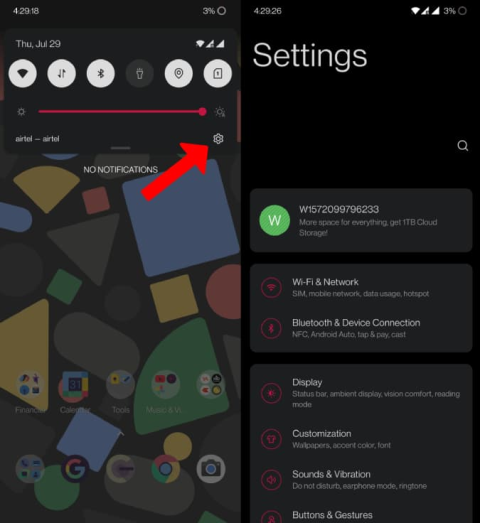
Googleが最近導入したライブキャプションでは、オフラインのときでも動画、音声ファイル、通話、ポッドキャストのキャプションを表示できます。このオプションは、AndroidとChromeオペレーティングシステム、およびChromeブラウザで使用できます。現在のところ、ライブキャプションは英語のみをサポートしていますが、さまざまなアクセントを検出するのに適しています。そうは言っても、Android、ウェブ、ChromeOSでライブキャプション機能を有効にする方法は次のとおりです。
Androidでライブキャプションを有効にする方法
Androidはライブキャプションを取得する最初のオペレーティングシステムですが、Android10以降でのみ動作します。さらに、OEMやOSのバージョンによっては、設定はいたるところにあります。興味深いことに、電話の設定を検索してもライブキャプションは表示されません。これは奇妙なことです。そうは言っても、Androidでライブキャプションを有効にする方法は次のとおりです。
Pixel、OnePlus、その他のストックAndroidスマートフォンでライブキャプションを有効にする
1.設定アプリを開いて開始します。これを行うには、クイック設定パネルを下にスワイプして[設定]アイコンをタップします。
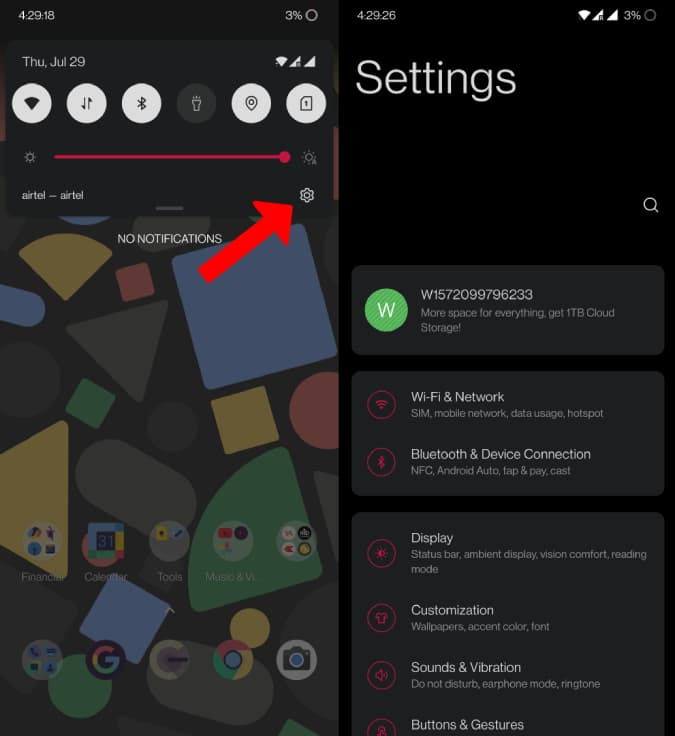
2.ここで[サウンド]を選択し、[ライブキャプション]オプションをタップします。
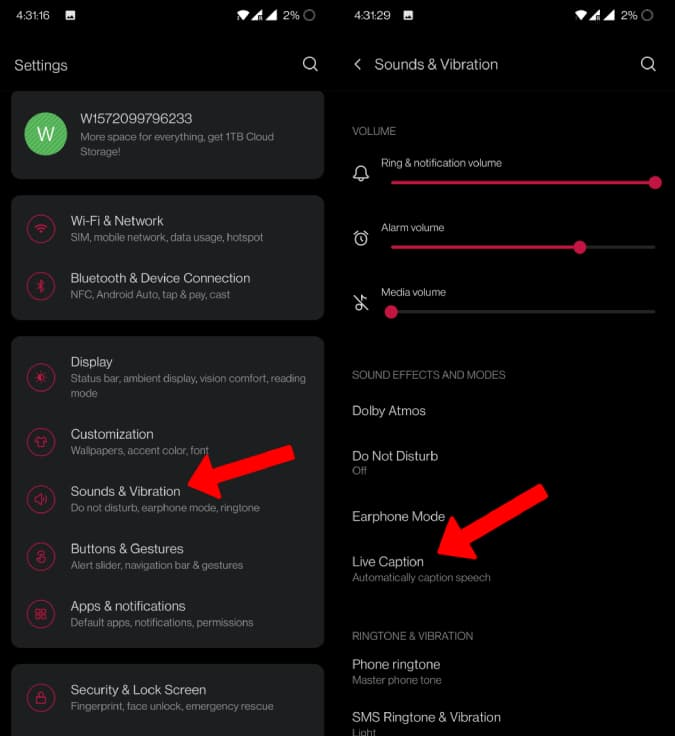
3.次に、ボリュームコントロールで[ライブキャプションを使用]と[ライブキャプションを使用]の横にあるトグルを有効にします。
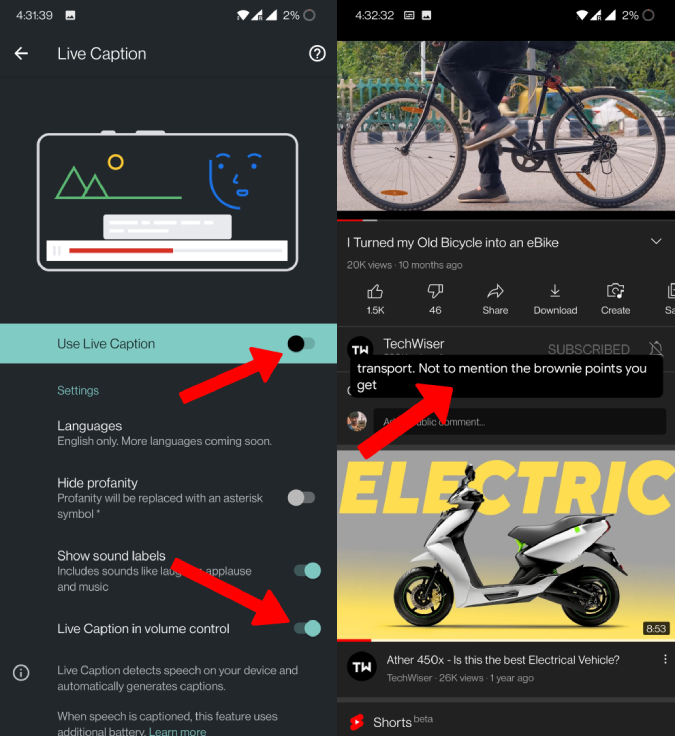
完了したら、音量ボタンをクリックしてから、ここでライブキャプションオプションをタップして、ライブキャプションオプションをオン/オフにする必要があります。
サムスンギャラクシー電話でライブキャプションを有効にする
1. Samsungでは、Samsung One UI 2.1以降を使用している場合は、 [設定] 、 [ユーザー補助]の順に開くことができます。
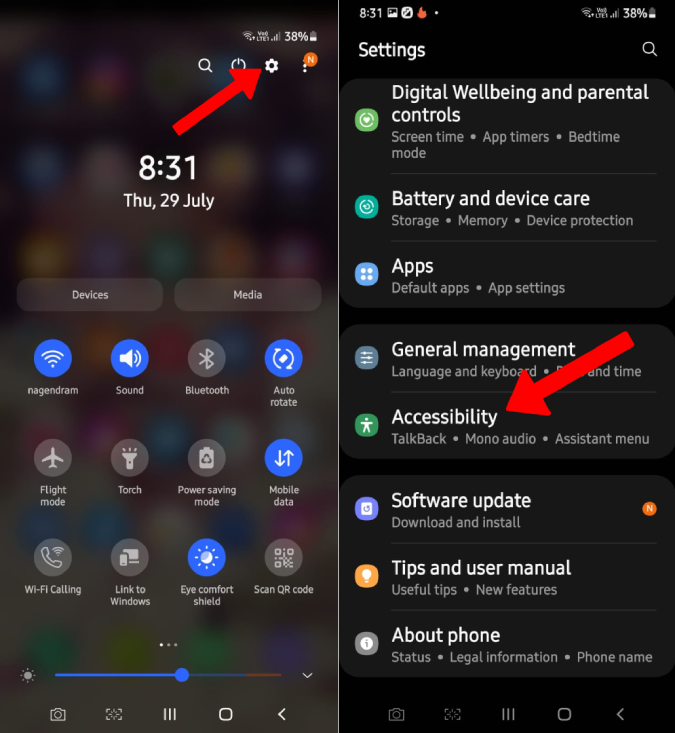
2.次に、聴覚機能の強化をタップし、[ライブキャプション]オプションを選択します。
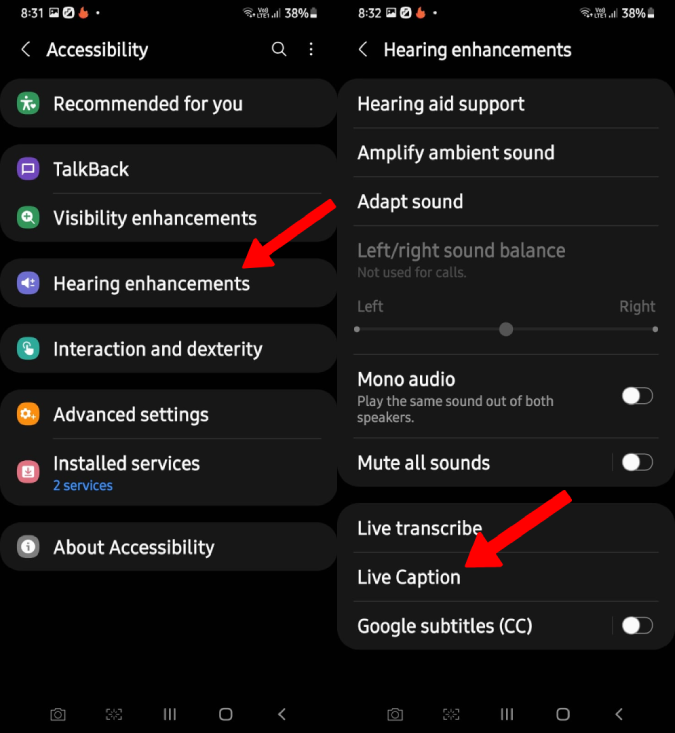
3.ここで、ボリュームコントロールで[ライブキャプションを使用]と[ライブキャプションを使用]の横にあるトグルを有効にします。
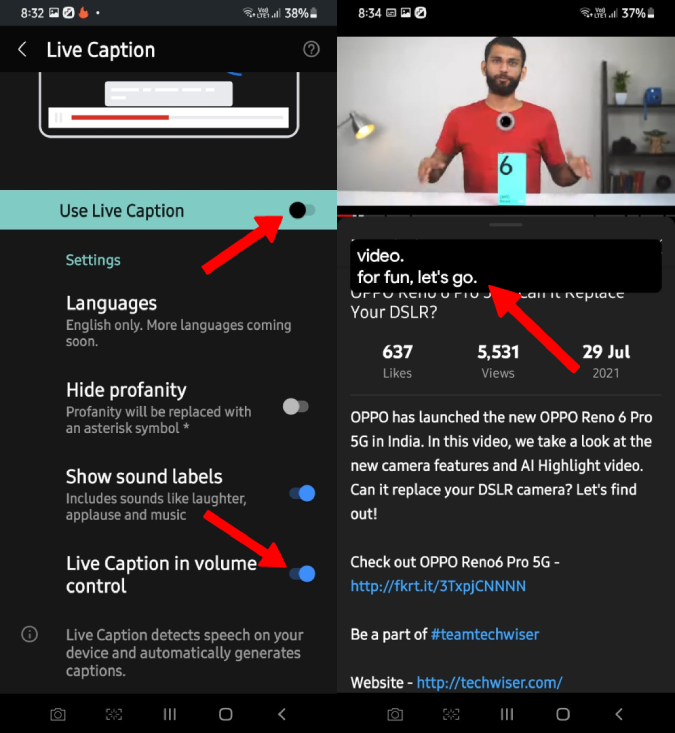
完了したら、音量ボタンをクリックしてから、ここでライブキャプションオプションをタップして、ライブキャプションオプションをオン/オフにする必要があります。
他のAndroid携帯でライブキャプションを有効にする
他のAndroidOEMのAndroidスマートフォンを使用している場合は、ユーザー補助の設定で見つけることができます。[設定]> [ユーザー補助]> [ライブキャプション]を開き、ボリュームコントロールで[ライブキャプションを使用]と[ライブキャプション]の横にある切り替えを有効にします。完了したら、音量ボタンを押してから、ここでライブキャプションオプションをタップして、ライブキャプションのオン/オフを切り替えます。
Android 10以降を実行している電話でライブキャプションオプションが表示されない場合は、デバイスパーソナライズサービスを更新してください
ChromeOSでライブキャプションを有効にする方法
Androidとは異なり、ChromeOSでライブキャプションオプションを有効にするのは簡単で簡単です。お使いのデバイスがChromeOS 89以降を実行している場合、ライブキャプションをサポートします。
ChromeOSでライブキャプション機能を有効にする
1.まず、右下隅にある日付と時刻のオプションをクリックしてから、[設定]を選択します。
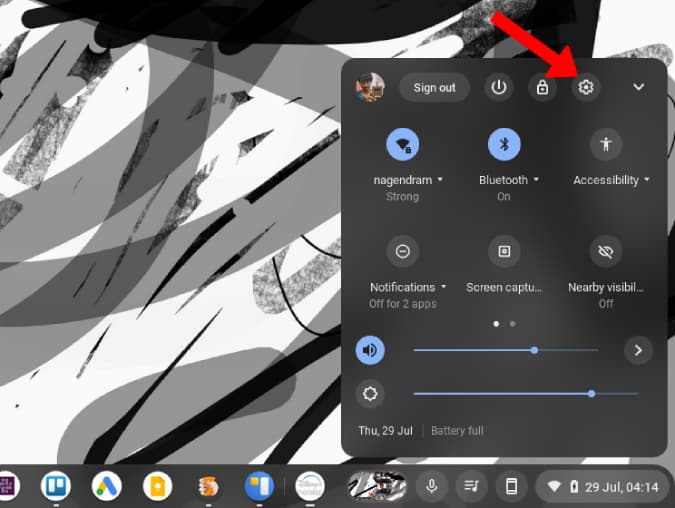
2.ここで、[詳細設定] > [ユーザー補助]> [ユーザー補助機能の管理]をクリックし、下にスクロールして[キャプション]を選択します。
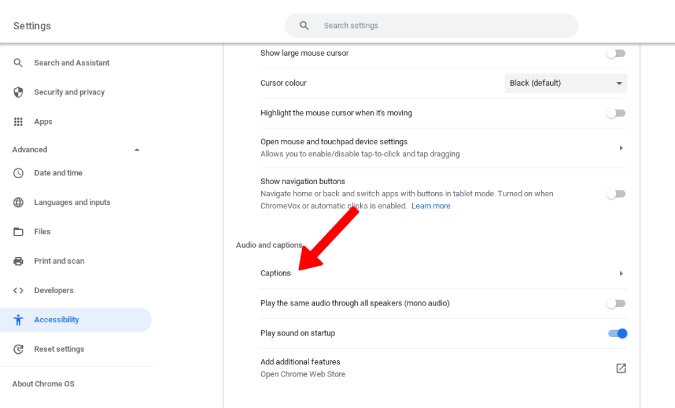
3.ここで、ライブキャプションの横にあるトグルを有効にすると、準備が整います。
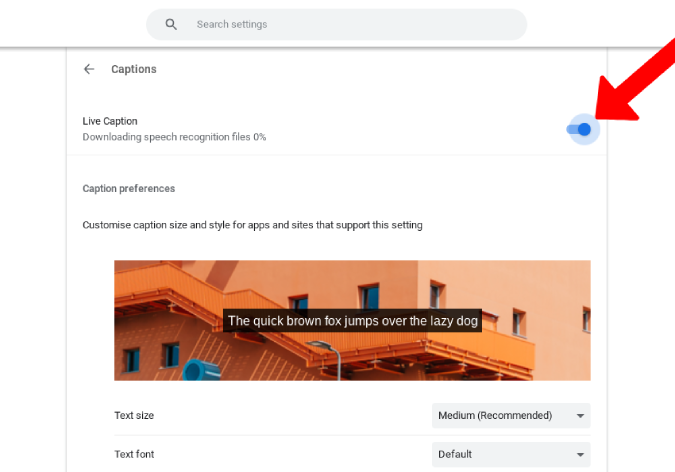
これで、ビデオ通話、音声通話、さらにはビデオハングアウトを開始するときに、ライブキャプションを表示する必要があります。
Chromeブラウザでライブキャプションを有効にする方法
Chromeブラウザでライブキャプションを有効にすると、ChromeOSと同様に機能します。ただし、Chrome OSシステム設定で有効にするのではなく、Chromeブラウザ設定で有効にする必要があります。方法は次のとおりです。
1.最初にChromeブラウザを開き、右上隅にある3つのドットのメニューをクリックします。オーバーフローメニューで[設定]オプションを選択します。
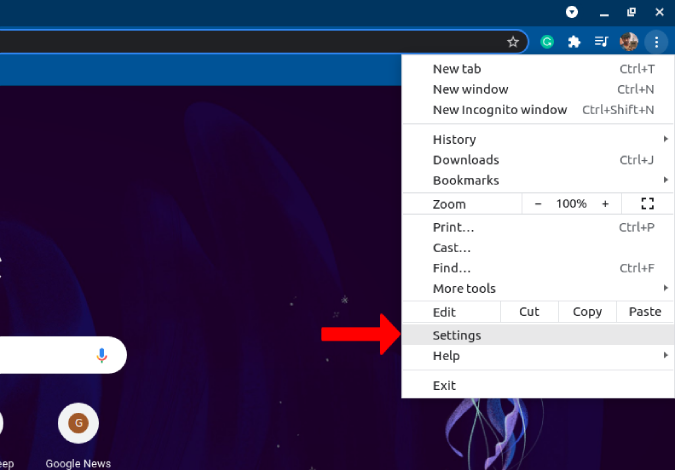
2.次に、[詳細設定]> [ユーザー補助]> [キャプション]をクリックし、[ライブキャプリオン]オプションを有効にします。必要な音声認識ファイルをダウンロードします。完了したら、準備は完了です。
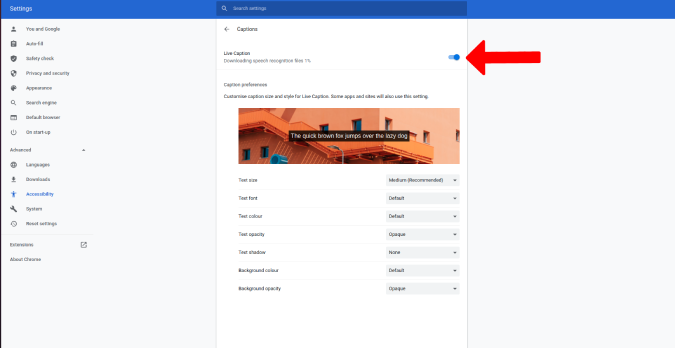
3.これで、Chromeブラウザで任意のビデオ通話またはビデオハングアウトを開くことができ、ライブキャプションが表示されます。外観は次のとおりです。
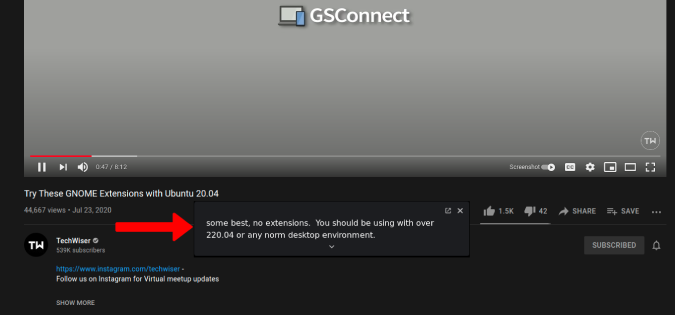
Chrome OSとは異なり、他のデスクトッププラットフォームのライブキャプションはChromeブラウザでのみ機能します。
よくある質問
ライブキャプション機能でサポートされている言語は何ですか?
これをオフラインで機能させるには、Googleは言語と検出アルゴリズム全体をオペレーティングシステム内に含める必要があります。そのため、現時点では、英語のみをサポートしています。
通話でライブキャプションを使用できますか?
通話中のライブキャプションはPixelPhoneでのみサポートされており、複数の人と通話している場合は機能しません。また、通話中にこの機能を有効にすると、通話中の相手にライブキャプションが有効になったことを通知することを忘れないでください。
ライブキャプションは歌詞を表示できますか?
いいえ。曲のキャプションも表示しようとしますが、バックグラウンドミュージックのために精度が良くありません。
ライブキャプションはすべてのアプリで機能しますか?
いいえ、アプリにはこの機能をオプトアウトするオプションがあります。たとえば、Netflixアプリはライブキャプションをサポートしていません。
バッテリーの寿命に影響しますか?
ライブキャプションを有効にすると、携帯電話は通常よりも多くのバッテリーを消費します。ただし、日常の作業ではバッテリーの消耗はほとんど目立ちません。
モバイルデータまたはWi-Fiを消費しますか?
いいえ。ライブキャプションはオフラインで機能し、機能するためにデータは必要ありません。この機能はAndroidPrivate Computer Coreにも残り、データを追跡したり、会社に送信したりすることはありません。同じ種類のサンドボックス保護は、ChromeOSとChromeブラウザにも適用されます。
まとめ:ライブキャプションを有効にする
ライブキャプションは、英語を母国語としない人やアクセントに問題がある人にとって、さまざまなシナリオで役立ちます。ライブキャプションの使用は、キャプションがないYouTube動画や、Zoomが無料アカウントのデフォルトでクローズドキャプションをサポートしていないため、Zoom通話で非常に役立ちます。
友達のSnapchatストーリーでその曲が再生されているのだろうか?SnapchatでShazamを実行し、AndroidとiOSで曲を検索する方法は次のとおりです。
辞書アプリをお探しですか?さて、私たちはあなたをカバーしました、ここにアンドロイドのための最高の無料のオフライン辞書のいくつかがあります
その常にどこかで雨が降っている割引、あなたはただどこを見つける必要があります。アプリが販売されている場所を確認するために読んでください。
AndroidデバイスとiOSデバイスの両方で画像を3Dに変換する方法は次のとおりです。新規および既存の写真に3D効果を追加するシンプルなアプリ。
AndroidからiPhoneにファイルを共有するための面倒な方法はありません。SHAREitを使用せずにAndroidからiPhoneにファイルを転送する方法。
Link toWindowsがSamsungGalaxyデバイスに接続されていませんか?Samsung Link toWindowsが機能しない問題を解決する10の方法を確認してください。
Android画面をPCにキャストできるアプリはたくさんありますが、それらは有料で、広告と透かしでいっぱいです。しかし、私たちはすべての資質を備えた隠された宝石を見つけました。
Androidスマートフォン向けに最もよく実行されているアプリのいくつかを次に示します。このリストには、初心者、プロ、アスリート、減量ユーザー向けのアプリが含まれています。
セミナーや会議中に意見やフィードバックを収集するためのAndroidおよびiOSプラットフォーム向けの最高のポーリングアプリのいくつかを次に示します。
あなたが常連のユーザーまたは家具を設計するための優れたソフトウェアを探している専門家である天気、ここにあなたが試すことができる最高の家具設計ソフトウェアのいくつかがあります。





